
Садржај
иОС 9.2 је сада доступан и за власнике иПхоне-а и иПад-а за преузимање и долази са неколико исправки грешака, али ако имате још више проблема него раније, ево како да пређете на иОС 9.1 са иОС-а 9.2.
иОС 9.2 није велика измена и нема превише нових карактеристика које су изузетно вредне помена. Постоје побољшања за Аппле Мусиц, као што је могућност креирања нове листе за репродукцију када додајете песму на листу за репродукцију и неке различите поправке, али то се углавном односи на стабилност овог пута.
Међутим, као и са сваком новом иОС ажурирању, постоје неки корисници који имају проблема приликом ажурирања на нову верзију иОС-а, па чак и ако та нова верзија садржи исправке грешака и побољшања перформанси, то може бити обрнуто за многе кориснике. То је разлог због којег је враћање на старију верзију корисно, али стварно идеално.

Иако Аппле обично не дозвољава корисницима да пређу на старије верзије, барем неколико недеља након што је нова верзија иОС-а издата, потписују старије верзије, што омогућава корисницима иПхоне-а и иПад-а да незванично пређу на старију верзију без много проблема .
Дакле, ако желите да пређете на иОС 9.1, ево како ћете то урадити ако сте ажурирали на иОС 9.2.
Пре него што почнете
Прво, пре него што дубоко зароните у процес смањивања, важно је да направите резервну копију уређаја преко иТунес-а, чак и ако се покреће на верзији на којој не желите да се покреће. Ово зато што ће процес поништавања потпуно избрисати ваш уређај и мораћете да вратите резервну копију да бисте све апликације и друге датотеке вратили на ваш иПхоне или иПад.
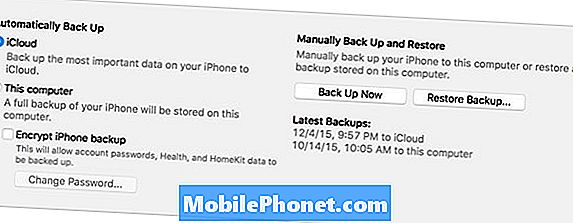
Други разлог за прављење резервних копија је да ако се нешто лоше догоди током процеса поништавања, као што је случајно замрзавање или пад, нећете изгубити ниједну од важних датотека које се налазе на вашем иПхоне-у, јер ћете можда морати потпуно да вратите уређај ако ништа лоше треба да се деси.
Надам се да се ништа лоше не дешава, очигледно, али увијек је боље бити спреман.
Повратак на иОС 9.1
Сада када је ваш иПхоне или иПад потпуно резервисан, можете да покренете процес поништавања, што би требало да траје око 20 минута, зависно од ваше интернет везе, пошто ћете морати да преузмете инсталациону датотеку за иОС 9.1.
Прва ствар коју ћете морати да урадите је да одете на ову веб локацију и преузмете ИПСВ датотеку која одговара вашем специфичном иОС уређају. Може потрајати неко вријеме да се преузме, јер датотека може бити и до два гигабајта, стога будите стрпљиви док је преузимају.
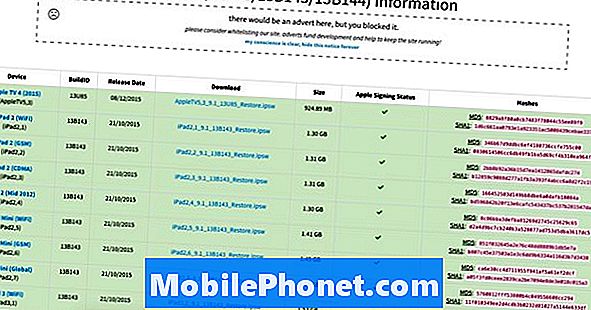
Када се датотека ИПСВ заврши са преузимањем, забележите њену локацију на рачунару. Одатле укључите свој иПхоне или иПад у ваш рачунар и покрените иТунес.
Затим идите на страницу са резимеом уређаја тако што ћете кликнути на икону иПхоне или иПад поред горњег левог угла иТунес прозора. То ће бити мала иПхоне или иПад икона.
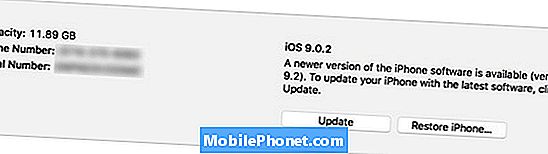
Нађи где пише Ресторе иПхоне и кликните на њу док држите притиснут тастер Алт / Оптион кључ (Смена на Виндовсу). Пре него што кренете даље, мораћете да се уверите да је функција „Финд Ми иПхоне“ онемогућена. Овде ћете добити искачућу поруку да то учините ако то већ нисте учинили.
Када кликнете на Ресторе иПхоне док држите одговарајући кључ, појавиће се прозор Филе Екплорер где ћете пронаћи ИПСВ датотеку коју сте раније преузели. Идите напријед и отворите га и иТунес ће започети процес обнављања и уназадити уређај на иОС 9.1. Процес ће трајати око 10-20 минута.
Након што завршите, иТунес ће вас питати да ли желите да поставите свој иПхоне као нови иПхоне или да га вратите у почетно стање. Изаберите другу опцију ако желите да вратите све своје апликације и поставке.
Након тога, сада ћете покренути иОС 9.1 са свим вашим апликацијама и поставкама на нормалу као што се ништа није десило.


